![[T]hị [C]ầu [B]ắc [N]inh](https://2img.net/s/t/12/73/44/i_logo.jpg)
[T]hị [C]ầu [B]ắc [N]inh
|
| Bài gửi | Người gửi | Thời gian |
|---|
 Tìm Chồng nè ::D Tìm Chồng nè ::D |  | ▼ 23/3/2011, 15:49
|
 Chào tất cacr các thành viên Forrum Chào tất cacr các thành viên Forrum |  | ▼ 15/1/2009, 14:25
|
 luong 700 trien/thang luong 700 trien/thang |  | ▼ 3/1/2009, 21:05
|
 sai gon dem viet nam vo dich sai gon dem viet nam vo dich |  | ▼ 3/1/2009, 21:01
|
 huy chuong vang trao tai san van dong my dinh huy chuong vang trao tai san van dong my dinh |  | ▼ 30/12/2008, 11:12
|
 Sự thật về những girl kute ở ngoài đời [ Shock Vật vã Sự thật về những girl kute ở ngoài đời [ Shock Vật vã |  | ▼ 29/12/2008, 19:13
|
 san van dong mi dinh da ghi lai lic su! san van dong mi dinh da ghi lai lic su! |  | ▼ 29/12/2008, 18:50
|
 dot chay ha noi dot chay ha noi |  | ▼ 29/12/2008, 18:45
|
 "Việt Nam đã đánh bại Thái Lan bằng vũ khí tinh thần" "Việt Nam đã đánh bại Thái Lan bằng vũ khí tinh thần" |  | ▼ 29/12/2008, 18:39
|
 Thêm một đêm không ngủ ở Hà Nội Thêm một đêm không ngủ ở Hà Nội |  | ▼ 29/12/2008, 18:23
|
 Việt Nam đoạt cúp AFF Suzuki trong trận cầu lịch sử! Việt Nam đoạt cúp AFF Suzuki trong trận cầu lịch sử! |  | ▼ 29/12/2008, 18:20
|
 Quật ngã Thái Lan, Việt Nam "vẽ" nên một đêm Noel diệu kỳ Quật ngã Thái Lan, Việt Nam "vẽ" nên một đêm Noel diệu kỳ |  | ▼ 29/12/2008, 18:17
|
|
 7/9/2008, 13:33 7/9/2008, 13:33 |
|
Admin


|
Age : 31
Registration date : 28/08/2008
Tổng số bài gửi : 159
Location :
|
 Tiêu đề: Tạo webcam ảo để... chat thật với VirtualCamera Tiêu đề: Tạo webcam ảo để... chat thật với VirtualCamera
 |
|
 |
 |
Thật thú vị khi vừa Chat vừa được nhìn thấy mặt nhau qua Webcam. Tuy nhiên không phải lúc nào bạn cũng có sẵn Webcam để sử dụng (bạn thử đi Chat ở các tiệm Internet vào giờ cao điểm xem, sẽ không có máy trống chứ đừng nói đến máy có gắn Webcam cho bạn dùng). Thế nhưng “đối phương” của bạn lại rất muốn bạn Chat Webcam với họ, vậy phải làm sao đây? Trong trường hợp này, bạn hãy sử dụng phần mềm VirtualCamera, nó sẽ giúp bạn “đánh lừa” đối phương bằng cách tạo ra một Webcam ảo, sử dụng các đoạn phim hay hình ảnh mà bạn đưa vào thay cho hình ảnh trên Webcam thật. Bạn cũng có thể dùng phần mềm này với mục đích chia sẻ những đoạn phim hay với bạn bè. Để sử dụng chương trình, máy bạn không cần phải có Webcam hay một thiết bị phần cứng nào khác, chỉ cần có DirectX 6.0 trở lên.
VirtualCamera 0.8.1 tương thích với Windows 98 / ME / 2000 / XP và 2003 Server . Giá 29,95 USD. Tải bản dùng thử tại http://mujweb.cz/www/virtualcamera/download.htm (dung lượng 957 KB).
Lưu ý, bản chưa đăng ký sẽ có một số hạn chế sau:
-Hiển thị logo chương trình trên góc trái màn hình Webcam.
-Hình ảnh Webcam sẽ chuyển sang màu xám sau khi chạy 10 giây.
-Chỉ chơi được 10 đoạn phim trong một phiên làm việc của Windows (Bạn có thể khởi động lại Windows để chơi tiếp 10 đoạn phim khác).
Hướng dẫn sử dụng
Sau khi cài đặt xong, bạn chạy chương trình VirtualCamera và chạy thêm một chương trình Chat hỗ trợ Webcam, ví dụ như Yahoo! Messenger.
Sau đó bạn bấm chuột trái vào biểu tượng chương trình VirtualCamera trên khay hệ thống để mở cửa sổ chính của nó ra.
Để chơi một đoạn phim trên Webcam ảo, bạn vào menu File > Play Movie và đưa vào đường dẫn đến đoạn phim trên máy (chương trình hỗ trợ các định dạng phim sau: WMV, ASF, AVI, MPEG, MPG, MPE, M1V, MP2).
Trở lại cửa sổ chính của Yahoo! Messenger, bạn vào menu Messenger > Start My Webcam để kích hoạt Webcam ảo lên. Cửa sổ My Webcam quen thuộc hiện ra với đoạn phim mà bạn đưa vào khi nãy. Bạn có thể thao tác với Webcam ảo của mình không khác gì một Webcam thật, như mời người khác vào xem Webcam, theo dõi người nào đang xem Webcam của mình...
Nếu bạn muốn ngừng chơi phim trên Webcam ảo, bạn hãy vào lại cửa sổ chính của chương trình VirtualCamera, sau đó vào menu File, chọn Stop Above.
Nếu trên máy bạn có Webcam thật và bạn muốn chuyển sang dùng Webcam thật, hãy vào menu File, chọn Switch To Real Camera.
Ngoài ra, thay vì mở phim trên Webcam ảo, bạn cũng có thể cho thể hiện những hình ảnh trên máy của bạn. Cách thực hiện như sau:
Từ cửa sổ chính của chương trình VirtualCamera, bạn vào menu File > Open và đưa vào đường dẫn đến tập tin hình ảnh (dạng BMP, DIB, EMF, GIF, ICO, JPG, WMF). Hoặc bạn cũng có thể dán hình ảnh từ trong Clipboard vào chương trình (menu Option > Paste from clipboard). Sau đó vào menu Option > Show pick frame để hiển thị khung hình và bấm chuột trái vào khung hình này, rê chuột đến khi nào hình ảnh chính lọt vào trong khung hình. Bạn cũng có thể vào menu View > Zoom In hoặc Zoom Out để phóng to, thu nhỏ hình ảnh. Khi đã vừa ý, bạn vào menu Option, chọn Set VirtualCamera Picture. Và bây giờ hình ảnh đó đã xuất hiện trên Webcam của bạn.
|
|
 |
|
 |
|
|
Copy đường link dưới đây gửi đến nick yahoo bạn bè!
|
|
|
|

|
|
|
Tạo webcam ảo để... chat thật với VirtualCamera |
   |
|
Address: TiênDu-BN, Vietnam.
Styles Designed by http://love.cow.vn. Developed by V.Thịnh.
Phiên bản 2.0 . Best Viewed in 1024x768 with FireFox.
Truy cập Website, nghĩa là bạn đã chấp nhận Quy định của Forum! |
RSS RSS 2.0 XML MAP
Powered by phpBB Version 2.0 Lisenced
Copyright ©2000 - 2008, .
|
| Copyright © 2007 - 2008, . All rights reserved. |
|
![[T]hị [C]ầu [B]ắc [N]inh](https://2img.net/s/t/12/73/44/i_logo.jpg)
 Tìm Chồng nè ::D
Tìm Chồng nè ::D
 Chào tất cacr các thành viên Forrum
Chào tất cacr các thành viên Forrum
 luong 700 trien/thang
luong 700 trien/thang
 sai gon dem viet nam vo dich
sai gon dem viet nam vo dich
 huy chuong vang trao tai san van dong my dinh
huy chuong vang trao tai san van dong my dinh
 Sự thật về những girl kute ở ngoài đời [ Shock Vật vã
Sự thật về những girl kute ở ngoài đời [ Shock Vật vã
 san van dong mi dinh da ghi lai lic su!
san van dong mi dinh da ghi lai lic su!
 dot chay ha noi
dot chay ha noi
 "Việt Nam đã đánh bại Thái Lan bằng vũ khí tinh thần"
"Việt Nam đã đánh bại Thái Lan bằng vũ khí tinh thần"
 Thêm một đêm không ngủ ở Hà Nội
Thêm một đêm không ngủ ở Hà Nội
 Việt Nam đoạt cúp AFF Suzuki trong trận cầu lịch sử!
Việt Nam đoạt cúp AFF Suzuki trong trận cầu lịch sử!
 Quật ngã Thái Lan, Việt Nam "vẽ" nên một đêm Noel diệu kỳ
Quật ngã Thái Lan, Việt Nam "vẽ" nên một đêm Noel diệu kỳ